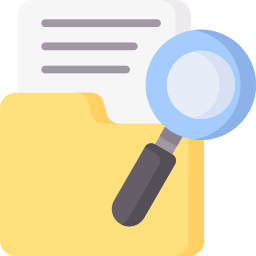CMD: come cercare un file in tutte le sottocartelle

Il prompt dei comandi di Windows è uno strumento potente che consente agli utenti di eseguire una varietà di operazioni di sistema direttamente dalla riga di comando. Tra le molte funzionalità utili, una delle più comuni è la ricerca di file all’interno di un sistema di file. Vediamo come cercare un file in tutte le sottocartelle, compresi i file nascosti, utilizzando il prompt dei comandi.
Passo 1: Aprire il Prompt dei Comandi
Per iniziare, apri il Prompt dei Comandi di Windows. Puoi farlo cercando “cmd” nel menu Start o premendo contemporaneamente i tasti Win + R per aprire la finestra Esegui, digitando “cmd” e premendo Invio.
Passo 2: Navigare alla directory desiderata
Utilizza il comando cd (Change Directory) per spostarti nella directory in cui desideri eseguire la ricerca del file. Ad esempio:
cd C:\percorso\cartellaSostituisci “C:\percorso\cartella” con il percorso della directory desiderata.
Passo 3: Eseguire la ricerca del file
Ora, per cercare un file in tutte le sottocartelle, inclusi i file nascosti, utilizziamo il comando dir con le opzioni adeguate. Ad esempio, se stiamo cercando un file chiamato “file_da_cercare.txt”, il comando sarà il seguente:
dir /s /a /b "file_da_cercare.docx"Questo comando eseguirà una ricerca ricorsiva (/s) e includerà anche i file nascosti (/a) nel risultato. L’opzione /b mostra solo i percorsi completi dei file corrispondenti.